
Si vols fer operacions i tràmits virtuals en agències governamentals com l'Agència Tributària o la de Seguretat Social, necessitaràs el certificat digital corresponent. Aconseguir-ho és cosa senzilla, i importar-ho a l'ordinador encara més. No obstant això, hi ha molts dubtes sobre això, i en aquesta ocasió parlem sobre això últim, que és com importar el certificat digital en un ordinador.
A continuació, veiem com importar el certificat a través de dos dels navegadors web més usats i populars al món, que són Google Chrome i Firefox. D'aquesta manera, podràs fer el procés amb el de la teva preferència. Ja, sense més ni més, anem al moll de l'assumpte.
En moltes ocasions, per instal·lar un certificat a l'ordinador només cal fer clic dues vegades al mateix, perquè aquest sigui instal·lat al sistema operatiu (Windows, per exemple). No obstant això, de vegades cal fer uns passos extra que són una mica més manuals, i per a ello es pot fer servir tant Google Chrome com Firefox de Mozilla, ja que amb tots dos es poden importar fàcilment per després accedir a diferents pàgines governamentals i identificar-nos com cal per realitzar certs tràmits legals.
Com importar un certificat digital a l'ordinador amb Google Chrome
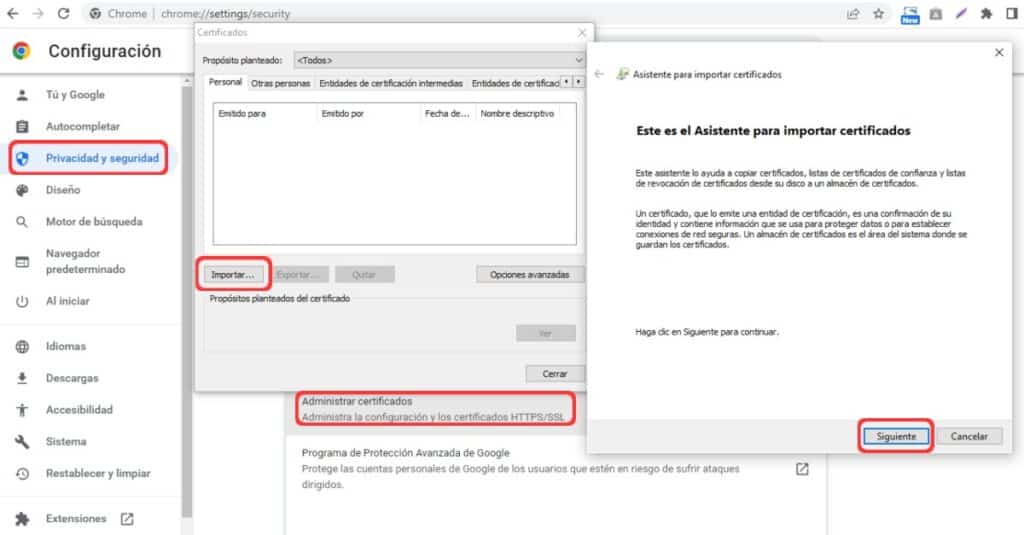
Comencem amb Google Chrome. Primer de tot, cal instal·lar Chrome a l'ordinador; si no ho tens, pots descarregar-lo a través de aquest enllaç, per després obrir-lo i realitzar els passos següents:
- Obre Chrome al teu ordinador.
- Partint del fet que ja el certificat digital ha estat prèviament descarregat, cal prémer el botó de tres punts que es troba ubicat a la cantonada superior dreta de la pantalla, el que està just a sota del botó de «Tancar». Això farà que es desplegueu el menú d'opcions del navegador.
- Posteriorment, cal cercar l'entrada de «Configuració», per després prémer en aquesta i entrar a l'apartat dels paràmetres de Chrome.
- El següent que cal fer és anar a «Seguretat i privadesa», casella que apareix al panell de menú esquerre de la pantalla.
- Després cal prémer a l'entrada de «Seguretat».
- A la penúltima opció de l'apartat de «Seguretat», hi ha una casella anomenada «Gestionar certificats», que és en la qual cal entrar per fer una ullada als certificats prèviament descarregador i instal·lats a l'ordinador. En aquesta finestra de “Gestionar certificats” hi ha diverses pestanyes (Personal, Altres persones, Entitats de certificació intermediaris…), ia cadascuna d'aquestes es troben certs tipus de certificats digitals.
- Ara bé, a la mateixa finestra de «Gestionar certificats», cal pressionar el botó «Importar…». Això farà que aparegui una finestra nova, que és la de l'assistent d'importació de certificats digitals.
- Ja amb l'assistent per importar certificats obert, cal seguir els passos que indiqueu, per després seleccionar el magatzem o lloc on es vulgui catalogar el certificat digital prèviament escollit. Després d'haver acabat el procés correctament, el certificat ja haurà estat instal·lat i importat a l'ordinador, sense més ni més.
Si, per contra, vols exportar un certificat digital, ho pots fer a través de l'apartat «Gestionar certificats» ja detallat, amb la diferència que el certificat digital en qüestió ha de ser seleccionat perquè l'opció de «Exportar…» aparegui habilitada. Després cal iniciar l'assistent d'exportació i seguir els passos indicats per aquest.

Com importar un certificat digital a l'ordinador amb Mozilla Firefox
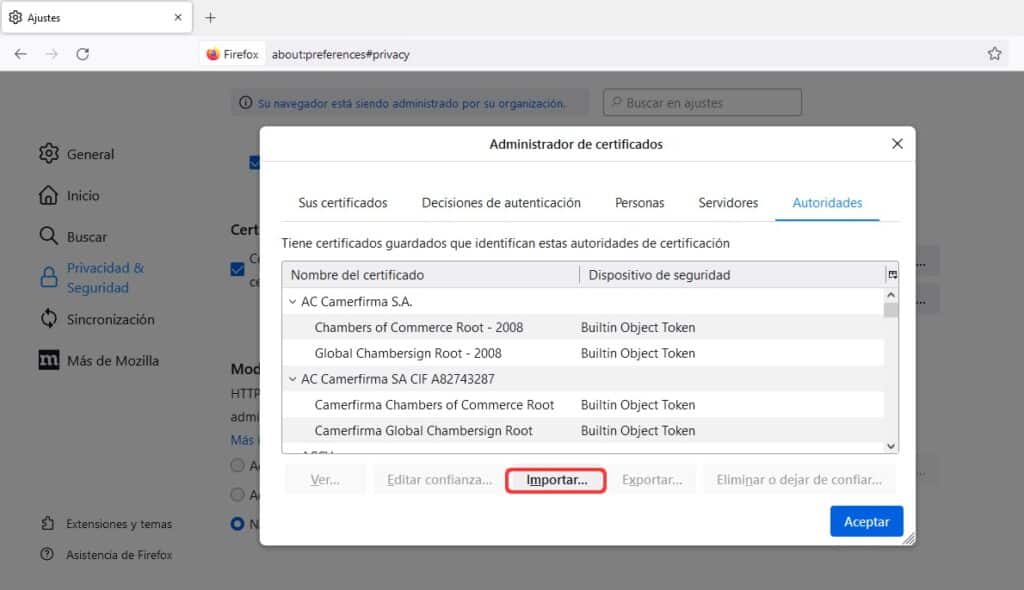
Amb el Firefox de Mozilla també és molt senzill importar un certificat digital a l'ordinador; de fet, el procediment que cal seguir és molt similar al de Chrome i altres navegadors. Simplement cal fer els passos següents que indiquem a continuació:
- Primer de tot, cal tenir Firefox instal·lat a l'ordinador. Si no ho tens, pots descarregar-lo a través de aquest enllaç, per després instal·lar-lo prement al fitxer d'instal·lació.
- Ara bé, ja amb Firefox de Mozilla instal·lat a l'ordinador, cal obrir-lo, per després prémer el botó de les tres ratlles horitzontals que apareix a la cantonada superior dreta de la pantalla, just a sota del botó de «Tancar», que és el de la X.
- Després, al menú d'opcions que s'ha desplegat, apareixerà l'entrada de «Ajustos», que és on cal prémer.
- Ja a l'apartat d'Ajustos, cal prémer a l'entrada de «Privadesa i seguretat», que es troba al menú del panell esquerre.
- Ara bé, el següent per fer és baixar gairebé al darrer per trobar l'apartat de certificats. En aquesta secció, cal prémer el botó de «Veure certificats…». Això farà que aparegui una nova finestra on es mostraran tots els certificats instal·lats al navegador i classificats per categories (Els seus certificats, Autoritats, Servidors, Persones…).
- Després cal prémer el botó de «Importar…». Novament s'obrirà una altra finestra; aquesta vegada es tracta del navegador de fitxers. En aquest cal cercar l'arxiu o els certificats digitals que es volen importar al navegador, per després fer-lo servir a través del mateix i entrar en pàgines web governamentals per realitzar operacions i tràmits legals des de l'ordinador.
Així mateix, per exportar un certificat digital a l'ordinador de forma fàcil, ràpida i senzilla, cal prémer el botó d'«Exportar…», que es troba just al costat del botó d'«Importar…», al mateix apartat de « Veure certificats…». Però abans cal seleccionar el certificat digital que es vol exportar. Després de prémer aquest botó, apareixerà una finestra, que és la del navegador de fitxers de Windows. En aquesta hem de triar el lloc on volem que el certificat digital sigui exportat amb èxit en el format que un vulgui. Per acabar el procés, cal prémer el botó de «Guardar», tan senzill com això.

Finalment, cal destacar que importar (i exportar) un certificat digital es pot fer a través d'altres navegadors, encara que no tots ofereixen aquesta opció. Així mateix, cal destacar que el procediment és pràcticament el mateix a tots.